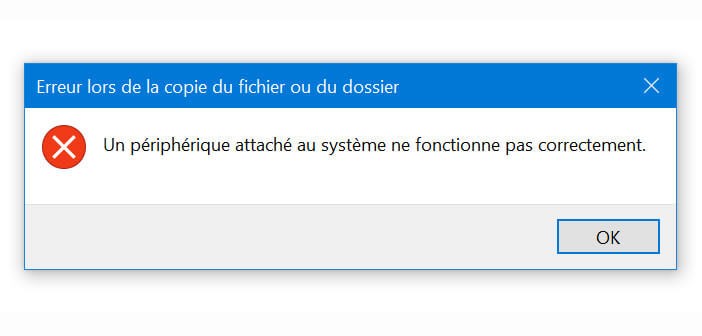لقد كنت تحاول نسخ الصور التي تم التقاطها بواسطة جهاز iPhone الخاص بك إلى القرص الصلب لجهاز الكمبيوتر الخاص بك لعدة دقائق ، ولكن دون نجاح. في كل مرة تحاول ، تظهر رسالة خطأ تخبرك أن الجهاز المتصل بالنظام لا يعمل. في هذه المقالة ، نعرض لك عدة حلول لنسخ صورك إلى جهاز الكمبيوتر الخاص بك.
مشكلة الترميز
منذ وصول نظام التشغيل iOS 11 ، يستخدم تطبيق كاميرا iPhone تنسيقًا جديدًا للصور. تم استبدال تنسيق JPEG التقليدي بـ HEIF (ملف صورة عالي الكفاءة) الذي يسمح تنسيق ضغطه بتوفير مساحة تخزين كبيرة جدًا.
مشكلة ، تنسيق الصورة الجديد هذا يوفر توافقًا محدودًا. يمكن لعدد قليل جدًا من الأجهزة (باستثناء Apple) قراءة هذا التنسيق. هذا هو الحال على سبيل المثال مع Windows. لا يدعم نظام التشغيل الخاص بشركة مايكروسوفت العملاقة هذا التنسيق.
تحتوي أحدث إصدارات iOS على أدوات لتحويل صور iPhone HEIC تلقائيًا إلى تنسيق JPG في وقت نقل الملف. لسوء الحظ ، يحدث أحيانًا أن تخرج هذه العملية عن الترتيب أو تكون غير مكتملة.
يؤدي هذا إلى ظهور الخطأ: جهاز متصل بالنظام لا يعمل. يعد هذا أيضًا أحد أكثر الأخطاء شيوعًا التي يتم مواجهتها عند نقل الصور. لحسن الحظ هناك حلول مختلفة لحل هذه المشكلة.
تحقق من سعة تخزين iPhone
أولاً ، افصل هاتفك الذكي عن جهاز الكمبيوتر وتحقق من عدم انسداد موصل Lightning بواسطة الأوساخ مثل الغبار أو الوبر. بمجرد اكتمال هذا الفحص ، أعد توصيل جهاز iPhone أو iPad بجهاز الكمبيوتر الذي يعمل بنظام Windows.
يظهر الخطأ ، وهو جهاز متصل بالنظام لا يعمل بشكل صحيح ، أثناء تحويل الصور إلى تنسيق JPEG. يمكن أن تتطلب هذه العملية موارد نظام كبيرة. لذلك من الضروري التأكد من أن ذاكرة هاتفك الذكي ليست ممتلئة.
- افتح إعدادات iPhone الخاصة بك
- انقر فوق عام
- حدد خيار تخزين iPhone أو iPad
تأكد من أن لديك مساحة تخزين كافية متاحة على جهازك. إذا لزم الأمر ، لا تتردد في إجراء القليل من التنظيف وحذف التطبيقات التي لا تستخدمها أبدًا.
السماح بنقل الصور بالتنسيق الأصلي
هل يمثل تحويل صور HEIF إلى JPEG مشكلة لجهاز iPhone الخاص بك؟ فلماذا لا توقفه فقط. هناك محولات جيدة جدًا عبر الإنترنت على الشبكة قادرة على أداء هذا النوع من المهام. حتى أن بعضها قادر على معالجة ما يصل إلى عشرات الملفات في وقت واحد.
- افتح إعدادات iPhone أو iPad
- قم بالتمرير لأسفل حتى ترى أيقونة تطبيق الصور
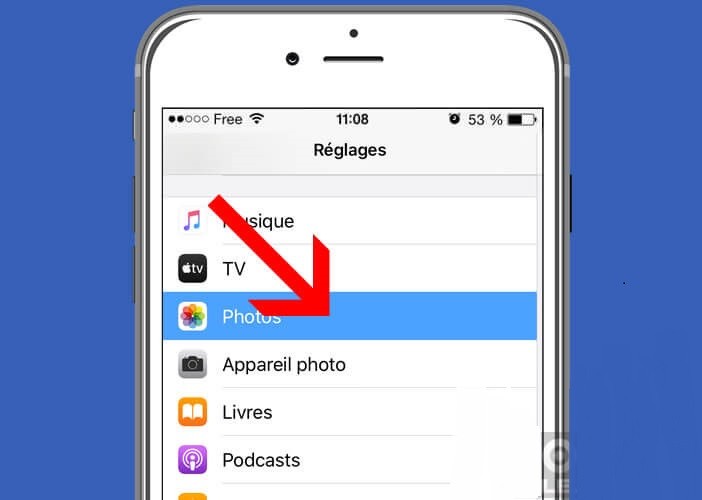
- اضغط على الأيقونة لفتح إعدادات التطبيق
- حدد موقع قسم النقل إلى Mac أو PC
- حدد خيار الملف الأصلي
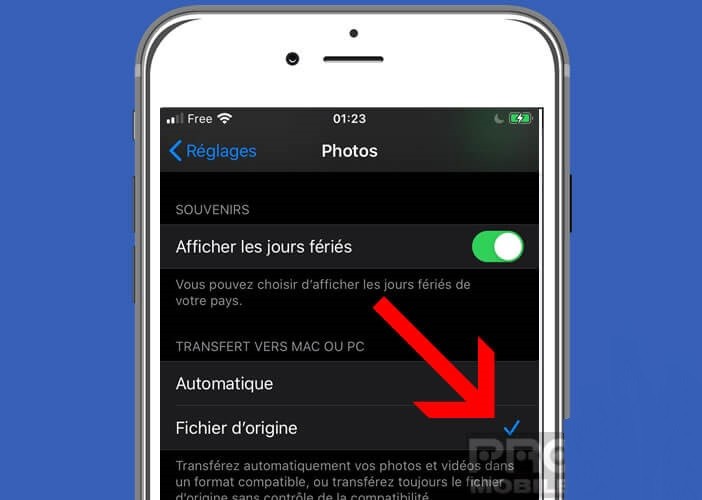
سيتم الآن نقل الصور بين جهاز iPhone وجهاز الكمبيوتر الخاص بك دون التحقق من التوافق. لتشغيل صورك على جهاز الكمبيوتر الخاص بك ، ستحتاج إلى تثبيت برنامج ترميز يدعم تنسيق HEIF. يرجى ملاحظة أن هذه البرامج تدفع في بعض الأحيان.
حل آخر هو استخدام محول صور مجاني. ستسمح لك هذه البرامج أو الخدمات عبر الإنترنت بسحب ملفات HEIC الخاصة بك وتحويلها إلى JPG أو PNG ، وهما تنسيقان يدعمهما Windows.
من الواضح أنه إذا كان لديك مكتبة صور كبيرة جدًا ، فقد يكون هذا مقيدًا. لاحظ أن خدمة التخزين عبر الإنترنت في Google Drive بها محول تلقائي بتنسيق JPEG. الأمر متروك لك لمعرفة الحل الأنسب لك.